 全国
全国
 全国
全国
随着我们使用电脑的时间越来也长,电脑中所堆积的垃圾文件也会越来越多,并且这些垃圾会占用内存而使得我们电脑变得越来越卡,那么我们要如何操作才能够清理呢?其实这个时候可以使用清理垃圾指令代码来操作,下面就跟着小编一起来看看吧。
方法一
1、首先打开运行页面。
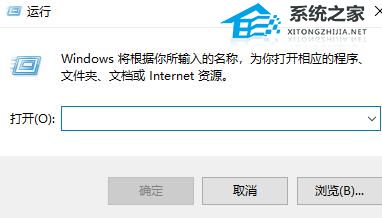
2、输入cleanmgr,点击确定。

3、等待检测存在的垃圾。
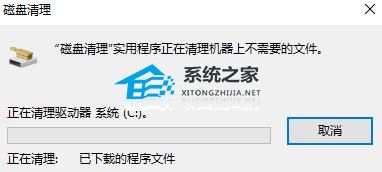
4、接着去选择对应的驱动器。(一次只能清理一个位置,多个位置可以重复操作步骤)
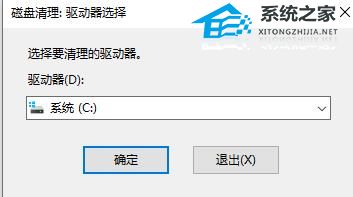
5、然后勾选要删除的文件,点击确定。
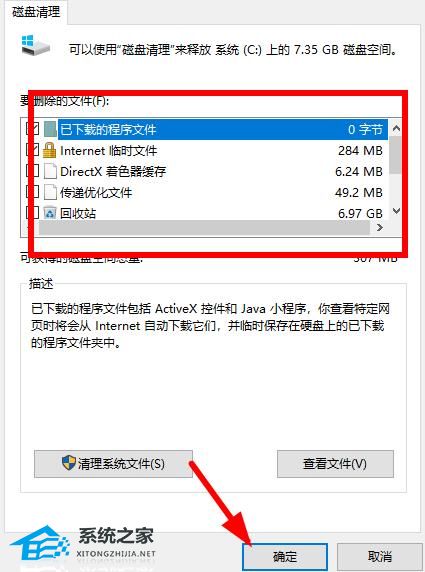
6、最后等待清理完成就可以了。

方法二
1、右击桌面空白处,选择文本文档。
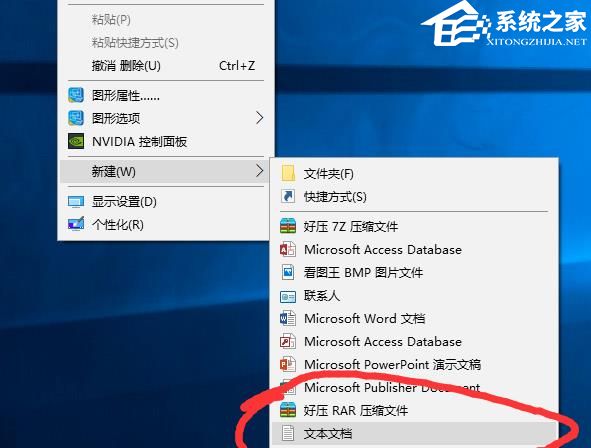
2、之后打开文本文档。

3、复制代码
@echo off
pause
echo 正在清理系统垃圾文件,请稍等.....
del /f /s /q %systemdrive%\*.tmp
del /f /s /q %systemdrive%\*._mp
del /f /s /q %systemdrive%\*.log
del /f /s /q %systemdrive%\*.gid
del /f /s /q %systemdrive%\*.chk
del /f /s /q %systemdrive%\*.old
del /f /s /q %systemdrive%\recycled\*.*
del /f /s /q %windir%\*.bak
del /f /s /q %windir%\prefetch\*.*
rd /s /q %windir%\temp & md %windir%\temp
del /f /q %userprofile%\cookies\*.*
del /f /q %userprofile%\recent\*.*
del /f /s /q %userprofile%\Local Settings\Temporary Internet Files\*.*
del /f /s /q %userprofile%\Local Settings\Temp\*.*
del /f /s /q %userprofile%\recent\*.*
echo 清理系统垃圾完成!
echo. & pause
4、粘贴至文本文档。
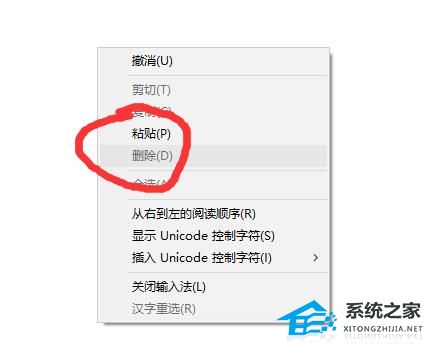
5、点击另存为。

6、更改文件名为 系统垃圾清理.bat。
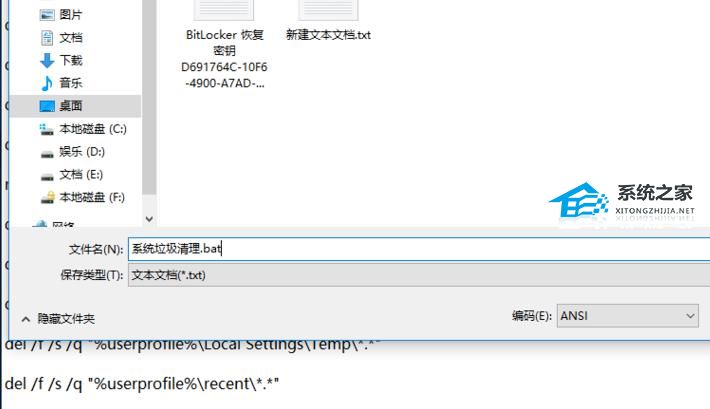
7、双击运行系统垃圾清理.bat。

8、此时可以按下任意键。

9、清理开始。
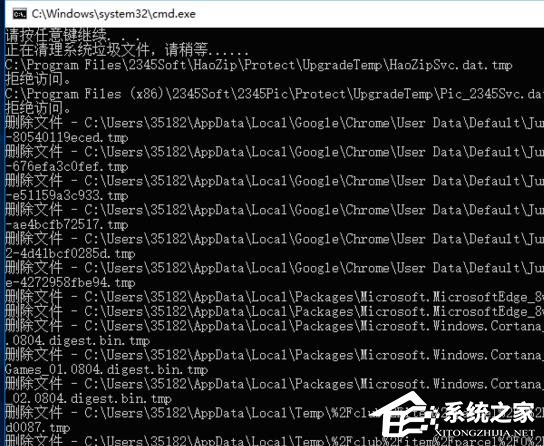
10、出现系统垃圾清理完成即可。
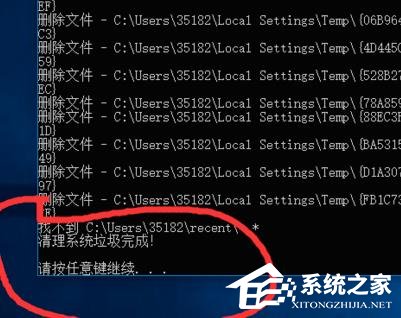

 小天鹅洗衣机垃圾清理方法
小天鹅洗衣机垃圾清理方法
小天鹅洗衣机作为家庭常用电器,随着使用时间的推移,里面会产生一些垃圾,当这些垃圾多了,就会影响洗衣机的使用效果。因此,清理小天鹅洗衣机中的垃圾是至关重要的。
 怎样清理手机垃圾
怎样清理手机垃圾
清理手机缓存文件。手机的缓存文件随时都在生成,我们只有经常清理才能保证我们的手机运行流畅。同时节约我们的内存空间。下面是小编收集整理的怎样清理手机垃圾
 Win10怎么启用虚拟机 Win10怎么开启自带虚拟机方法【详细教程】
Win10怎么启用虚拟机 Win10怎么开启自带虚拟机方法【详细教程】
Win10怎么开启自带虚拟机今天和大家一起来分享下。Win10系统内置了Hyper-V虚拟机,但是一般来说,这个功能都是需要我们自己去开启进行使用的。一些用户想要使用
 Win10如何显示文件后缀名 Win10显示文件后缀名的方法【详解】
Win10如何显示文件后缀名 Win10显示文件后缀名的方法【详解】
在微软系统中查看文件的时候经常不会显示后缀名,不过由于不同的文件后缀名也是不一样的,因此想要去修改文件格式的时候就需要将其显示在去更改后缀名,那么我们

时效保障

明码标价

全程上险

超长保险

扫码享福利
优惠信息提前知,服务售后有保障